Windows 10이 여러 번 시작되지 않는 경우계속해서 문제 해결 메뉴로 이동하여 문제를 해결하기위한 여러 옵션 / 도구를 사용할 수 있습니다. 데스크톱 인 경우 설정 앱으로 이동하여 복구 옵션에서 문제 해결 메뉴에 액세스 할 수 있습니다. 시작하지 않고 설정 앱을 거치지 않고 문제 해결 메뉴로 부팅하려면 할 수 있습니다. 정확한 시간에 적절한 키를 두드리는 것은 정말 중요합니다.
문제 해결 메뉴로 부팅
부팅하는 방법에는 여러 가지가 있습니다메뉴 문제를 해결하지만 데스크톱에 액세스 할 수없는 경우 사용할 수있는 방법을 다룰 것입니다. 데스크탑에서는 메뉴에 쉽게 액세스 할 수 있지만 깨끗하고 새로 부팅하면 간단하지 않습니다.
F11 키를 누릅니다
가장 쉽고 부팅하기 쉬운 방법문제 해결 메뉴는 PC를 켜고 F11 키를 누릅니다. 반복해서 탭하고 바로 시작하십시오. 시스템이 빨리 부팅되는 경우 문제 해결 메뉴로 부팅을 시도해야 할 수도 있습니다.
F11 키가 작동하지 않으면 F8 또는 Shift + F8을 사용해보십시오. 작동하거나 작동하지 않을 수 있지만 F11 키가 작동하지 않으면 시도해 볼 가치가 있습니다.

설치 매체
설치 미디어, 즉 Windows 10을 설치하는 데 사용할 수있는 USB를 사용하여 Windows 10의 문제를 해결할 수도 있습니다. 데스크톱으로 부팅 할 수없는 경우 설치 미디어를 사용하는 것이 요령입니다. 다른 시스템을 사용해야하지만 일단 시스템에 액세스하면 설치 미디어를 만드는 것이 쉽습니다. Microsoft 웹 사이트에서 무료로 다운로드 할 수 있습니다. 라이센스 키를 입력 할 필요가 없습니다.
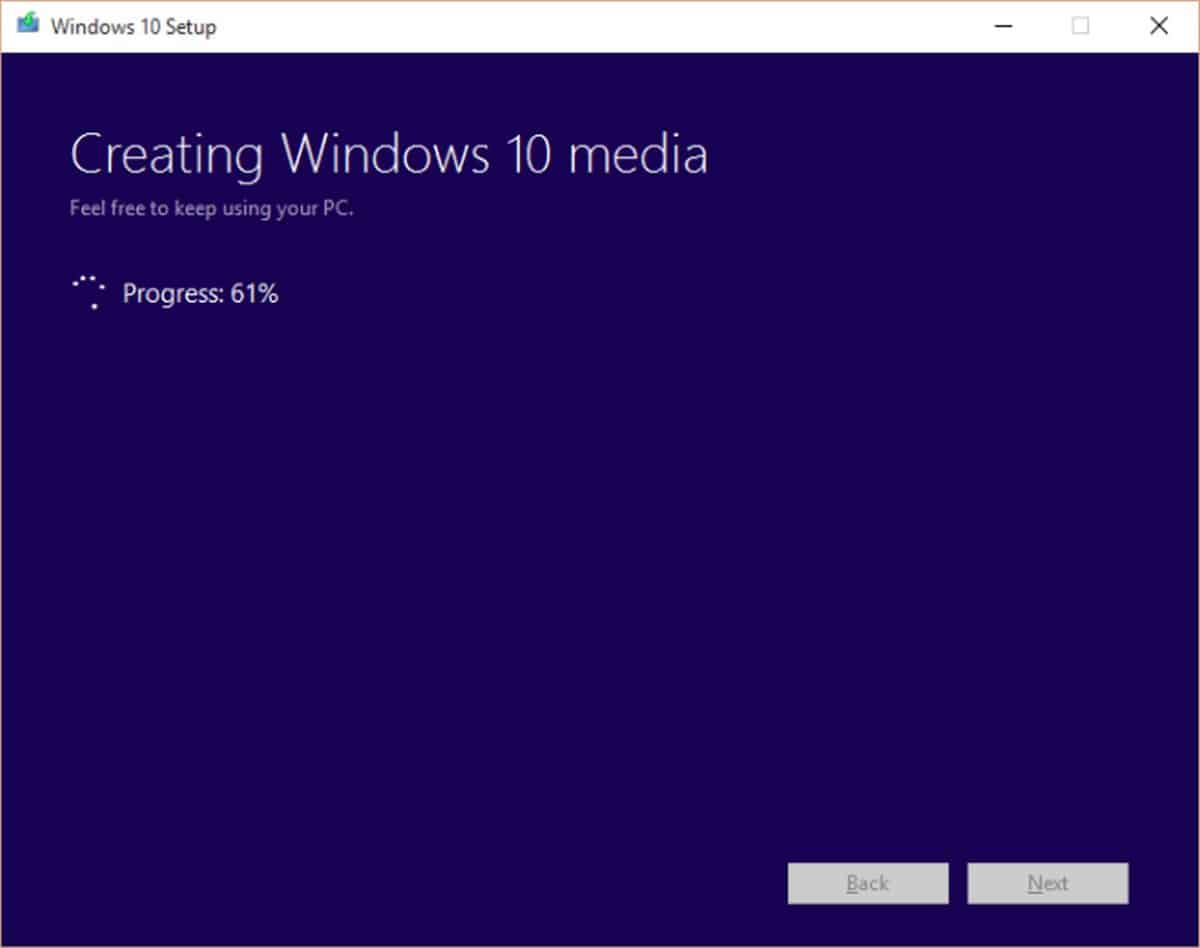
USB를 시스템에 연결하고 확인하십시오USB 장치에서 부팅하도록 설정되어 있습니다. 설치 미디어는 Windows 10을 설치하거나 현재 설치 문제를 해결하는 옵션을 제공합니다.
시작시 강제 종료
다른 방법으로 모두 실패하면이 방법이 작동합니다. 시스템을 켜고 데스크탑으로 부팅하기 전에 전원 버튼을 눌러 시스템을 강제 종료하십시오. 이것을 3-5 회 이상 반복하면 결국 문제 해결 메뉴가 나타납니다. 이 방법은 부작용이 없어야하며 시스템의 파일을 손상시키지 않아야합니다.













코멘트